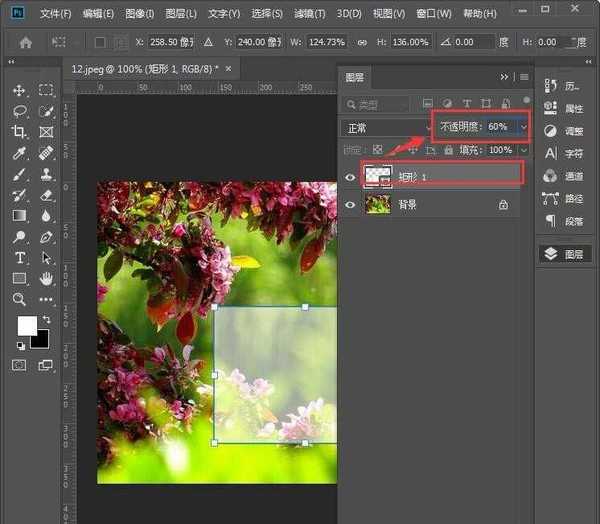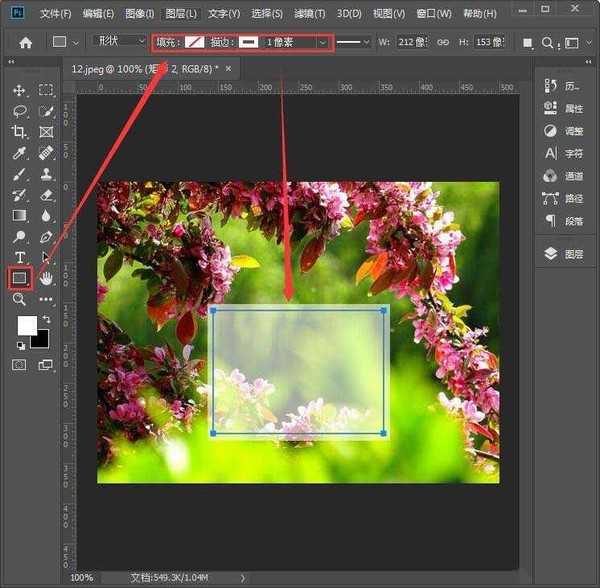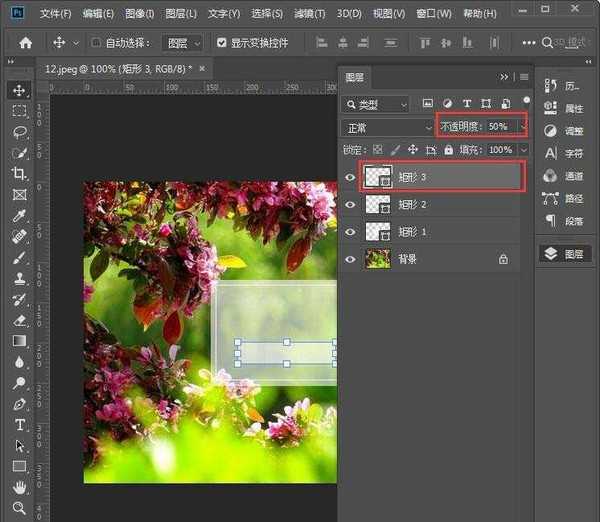茶园资源网 Design By www.iooam.com
ps怎么给图片加半透明形状?在一张很好看的图片上打上一些文字,想要有那种半透明的感觉,应该如何制作呢?今天,小编为大家带来了ps中给图片加一层半透明图层教程。感兴趣的朋友快来了解一下吧。
- 软件名称:
- Adobe Photoshop CC 2019 20.0 简体中文安装版 32/64位
- 软件大小:
- 1.73GB
- 更新时间:
- 2019-12-04立即下载
ps中给图片加一层半透明图层教程
我们PS打开一张自己喜欢的花朵图片,如图所示。
我们先把前景色设置为白色,然后点击【矩形工具】在图片上画出一个白色的形状,如图所示。
我们选中刚刚画好的矩形图层,把不透明度降低到60%,形状就变成半透明了,如图所示。
我们把填充颜色去掉,把描边设置为1像素,在透明的矩形上面画出一个框框作为装饰,如图所示。
接下来,再利用【矩形工具】画出一个小小的长方形,把不透明度调整为50%,如图所示。
最后,我们利用【文字工具】输入主标题字体设置为黑色,副标题字体为绿色,如图所示。
以上便是小编为大家分享的"ps怎么给图片加半透明形状 ps中给图片加一层半透明图层教程"的全部内容,希望能够帮到你,持续发布更多资讯,欢迎大家的关注。
茶园资源网 Design By www.iooam.com
广告合作:本站广告合作请联系QQ:858582 申请时备注:广告合作(否则不回)
免责声明:本站资源来自互联网收集,仅供用于学习和交流,请遵循相关法律法规,本站一切资源不代表本站立场,如有侵权、后门、不妥请联系本站删除!
免责声明:本站资源来自互联网收集,仅供用于学习和交流,请遵循相关法律法规,本站一切资源不代表本站立场,如有侵权、后门、不妥请联系本站删除!
茶园资源网 Design By www.iooam.com
暂无评论...
更新日志
2024年11月18日
2024年11月18日
- 王艺翔.2024-至暖(EP)【乐人】【FLAC分轨】
- 樊桐舟《流年微词HQCD》WAV+CUE
- Rachmaninoff-SymphonicDances-BerlinerPhilharmoniker,KirillPetrenko(2024)[24-96]
- 岡部啓一《NieRGestaltReplicantOrchestralArrangementAlbum》24-96\FLAC
- 群星《心光》[FLAC/分轨][307.76MB]
- 许茹芸《讨好》[WAV+CUE][1G]
- 唐磊《丁香花》[WAV+CUE]
- 刘德华.2001-天开了【BMG】【WAV+CUE】
- 群星.2013-顾嘉辉大师经典演唱会3CD【爱我音乐】【WAV+CUE】
- 费翔.2000-费常翔念2CD【环球】【WAV+CUE】
- Rachmaninoff-SuitesNos.12,TheSleepingBeauty-MikuOmine,TakakoTakahashi(2024)[24-
- 童丽《影视金曲(1:1黄金母盘版)》[WAV]
- 柏菲·胭花四乐《胭花四乐》限量开盘母带ORMCD[低速原抓WAV+CUE]
- 群星《监听耳机天碟》2018[WAV分轨][1G]
- 群星《娱协奖原创金曲合辑》滚石[WAV+CUE][1.1G]